Jak oříznout video pomocí QuickTime Player bez ztráty kvality
"Mám nějaká videa, která jsem natočil, teď potřebuji oříznout předmět a zbavit se nechtěných částí kolem předmětu, jak mohu oříznout video v QuickTime?" Jako předinstalovaný přehrávač médií funguje QuickTime dobře na počítačích Mac. Kromě přehrávání videa nabízí také několik bonusových funkcí. Můžete oříznout nebo změnit velikost videa pomocí vestavěného přehrávače médií? Tento článek odpoví na otázku podrobně.

Je správné, že v něm najdete nějaké užitečné nástroje QuickTime, ale aplikace je pouze přehrávač médií, ale ne editor videa. Pomocí bezplatného přehrávače médií můžete oříznout video a odstranit nežádoucí snímky. Pokud jde o ořezávání obrazů videa, nemůžete najít žádnou relativní funkci.
Znamená to, že nemůžete oříznout video v přehrávači QuickTime Player? Odpověď je ne. Funkce nahrávání obrazovky v QuickTime může splnit vaše potřeby. Pomocí QuickTime můžete určit oblast záznamu a nepřímo oříznout video. Dalším problémem je, že QuickTime nemůže nahrávat zvuk z vašeho zařízení. Takže si musíte pořídit emulující audio program, jako je Sunflower.
Za prvé, raději zkopírujte a vložte video na plochu. Ujistěte se, že jste na svůj disk nainstalovali Sunflower.
Poté spusťte QuickTime Player, přejděte na Soubor a zvolte Nové nahrávání obrazovky. Nyní se zobrazí dialogové okno Záznam obrazovky.
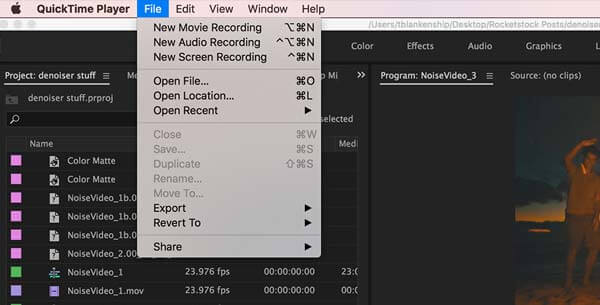
Klepněte na tlačítko šipka ikonu a vyberte slunečnice jako zdroj zvuku. Nastavte další možnosti podle vaší situace.
Otevřete cílové video na obrazovce a klikněte na Záznam v dialogovém okně Záznam obrazovky. Potom upravte rámeček oblasti záznamu, dokud nezakryje objekt, který chcete na videu ponechat.
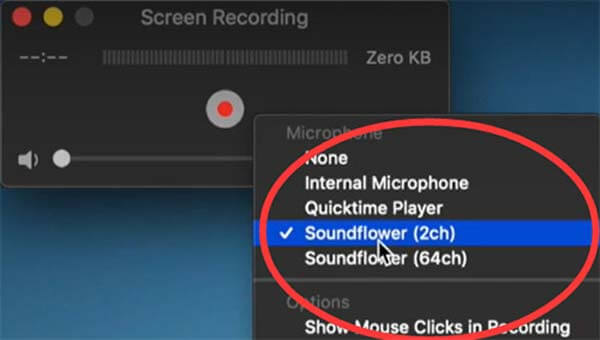
Udeř Začít nahrávat začněte ořezávat video pomocí QuickTime. Až budete hotovi, klikněte na Stop ikonu na horní liště nabídek. Nakonec přejděte na Soubor menu, vyberte Vývoza podle pokynů na obrazovce uložte video.
Poznámka: Musíte být trpěliví a sledovat proces, protože QuickTime nemůže automaticky zastavit nahrávání. Navíc dokáže uložit video pouze ve formátu MOV. Pokud Sunflower nemůžete najít, musíte video nahrát pomocí mikrofonu, který zachytí i šum.
Jak vidíte, QuickTime není dobrý způsob, jak oříznout video. Za prvé, funguje pouze na počítačích Mac. Kromě toho můžete video oříznout pouze pomocí funkce nahrávání obrazovky. Pokud je vaše video příliš dlouhé, je to ztráta času. Navíc je výstupní formát videa velmi omezený. Dává smysl, že tolik lidí hledá alternativu QuickTime pro úpravu svých videí. Blu-ray Master Video Converter Ultimate je jen nástroj, který potřebujete.
Hlavní vlastnosti nejlepší alternativy QuickTime
Spusťte nejlepší alternativu QuickTime, když potřebujete oříznout video nebo několik videí. Je kompatibilní s Windows 10/8/7 a Mac OS X. Zamiřte na Přidat soubory v levém horním rohu a vyberte Přidat soubory or Přidat složku otevřete cílové video nebo videa z vašeho počítače.

Dále stiskněte tlačítko Změnit tlačítko s ikonou magického pruhu pod názvem videa. Zobrazí se okno editoru videa. Přejít na Otočit a oříznout z horního pásu karet a vyhledejte Plodina sekce. Zde máte dva způsoby, jak oříznout video pomocí alternativy QuickTime:
Upravte pole pro oříznutí v originál panelu, dokud nebudete spokojeni.
Nastavte nové rozměry v Plodina políček pro přesné oříznutí videa. Velikost videa můžete také změnit změnou Poměr stran a Režim zoomu. Podívejte se na výsledek v Výstup panel a klepněte na OK k potvrzení.

Tip: Pokud chcete oříznout další videa se stejným nastavením, klikněte na
Vraťte se do domovského rozhraní a klikněte na Desky a vyberte cestu umístění v Uložit boxovat. Nakonec klikněte na Převést vše tlačítko pro export oříznutého videa na váš pevný disk.
Poznámka: Pokud chcete změnit výstupní formát videa, klepněte na Převést vše na v pravém horním rohu a proveďte to v dialogovém okně profilu.

Jak změním velikost videa v QuickTime?
Přestože je QuickTime na Macu pěkný přehrávač médií, kromě ořezávání neposkytuje funkce pro úpravu videa. Jinými slovy, nemůžete změnit velikost videa v QuickTime nebo oříznout nechtěné objekty.
Jaký je nejjednodušší způsob oříznutí videa na Macu?
Nejjednodušší způsob, jak oříznout video na Macu, je iMovie, což je vestavěný editor videa. Můžete vytvořit nový filmový projekt, importovat video, umístit ho na časovou osu a pomocí nástroje oříznutí nad panelem kompozice dosáhnout efektu.
Mohu změnit poměr stran videa v QuickTime?
Stiskněte Command+J klávesy na klávesnici a zrušte zaškrtnutí políčka vedle Zachovat poměr stran. Dále zadejte nový poměr stran do Škálovaná velikost krabice. Stiskněte svůj vstoupit a zavřete dialogové okno Vlastnosti.
Tato příručka vysvětluje, jak oříznout nebo změnit velikost videa v QuickTime Player na Macu. Ačkoli neposkytuje relativní funkce, funkce nahrávání obrazovky vám může nepřímo pomoci dosáhnout požadovaného efektu. Blu-ray Master Video Converter Ultimate je další možností, jak oříznout video a zbavit se nechtěných částí z obrázků. Více otázek? Zanechte prosím zprávu pod tímto příspěvkem.
Více Reading
Konkrétní průvodce otočením videa v iMovie na iPhone a Mac
Jak otočit video v aplikaci iMovie? Tato příručka vám ukáže kroky na iPhone i MacBook Pro/Air/iMac a snadno opraví orientaci obrázku.
Nejjednodušší způsoby, jak otočit video na telefonech nebo tabletech Android
Jakmile najdete své klipy ve špatné orientaci, přečtěte si tento návod a postupujte podle konkrétního průvodce pro snadné otáčení videí na zařízení Android.
Top 6 nejjednodušších způsobů, jak převrátit video na Windows/Mac/iPhone/Android
Jak zrcadlit nebo převrátit video? Naučte se tento příspěvek, vyberte si správný nástroj a postupujte podle pokynů, abyste dosáhli efektu na vašem počítači nebo mobilním zařízení.
Top 5 aplikací a softwaru pro přetáčení videa na počítači a mobilu
Pokud se potýkáte s problémem, že některá videa nahráváte bokem, máte velké štěstí, protože tato příručka vám ukazuje nejlepší aplikace a software pro překlápění videa.